宽带连接正常却无法上网 路由器宽带拨号上网出现问题怎么解决
在使用宽带连接时,有时候会遇到连接正常却无法上网的问题,这种情况可能是由于路由器宽带拨号上网出现了一些意外的问题所引起的。针对这种情况,我们可以通过一些简单的方法来解决,保证我们能够正常地上网使用。接下来我们将介绍一些常见的解决方法,帮助大家应对这种烦人的情况。
解决方法
1、检查线路连接
宽带线路(入户网线或从“猫”出来的网线)需连接在路由器的WAN口,有线电脑连接在任意一个LAN口。并观察确认指示灯正常,如下图:

注意:部分路由器的指示灯在网线接口左上角。
如果线路连接正确,但WAN口指示灯不亮,请检查WAN口接线是否存在接触不良等情况,请尝试更换连接WAN口的网线。
2、参考拨号失败提示
(1) 提示宽带账号或密码不正确
路由器管理界面》》首页,提示宽带账号或密码不正确,如下图:
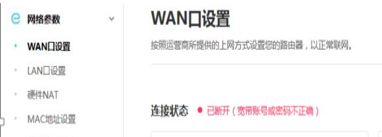
或界面右上角 高级设置》》网络参数》》WAN口设置,提示宽带账号或密码不正确,如下图:
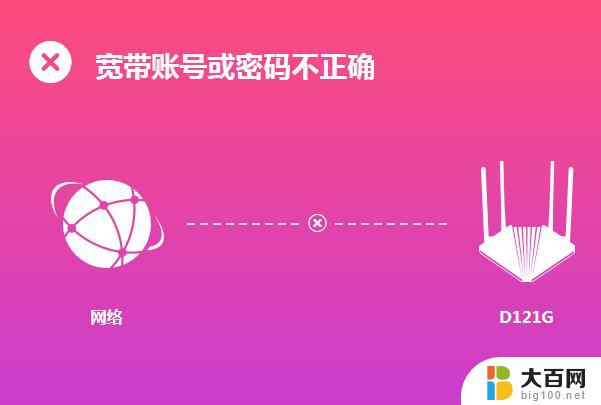
建议按下面步骤从前往后依次排查:
宽带限制:若电脑直连宽带可以上网,将该电脑用网线连接到路由器。并进入设置界面,点击高级设置》》网络参数》》MAC地址设置,选择使用当前管理PC的MAC地址,并保存。
非法断线:请断电路由器,等待5~10分钟后重新拨号。
(2) 提示网络异常或服务器无响应
路由器管理界面》》首页,提示网络异常,如下图:
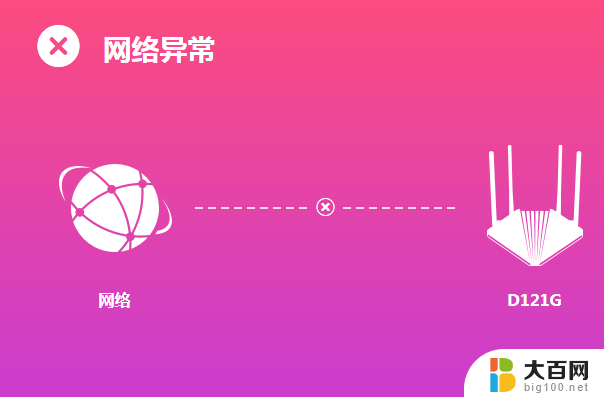
或界面右上角 高级设置》》网络参数》》WAN口设置,提示服务器无响应,如下图:
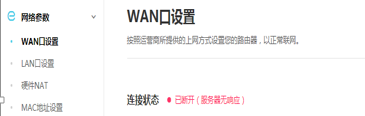
建议按下面步骤从前往后依次排查:
上网方式选择错误:确认当前线路的正确上网方式。
宽带账号或密码多次输入错误:重新填写正确的账号密码(字母注意区分大小写)。
宽带线路异常:去掉路由器,电脑直连宽带是否正常。
网线质量差:更换路由器WAN口的网线尝试。
宽带限制:若电脑直连宽带可以上网,将该电脑用网线连接到路由器。并进入设置界面,点击高级设置》》网络参数》》MAC地址设置,选择使用当前管理PC的MAC地址,并保存。
其他问题:查看前端猫有几个接口,确认路由器是否连接到猫正确接口。
(3) 提示WAN口未插线
路由器管理界面》》首页,提示WAN口未插线,如下图:
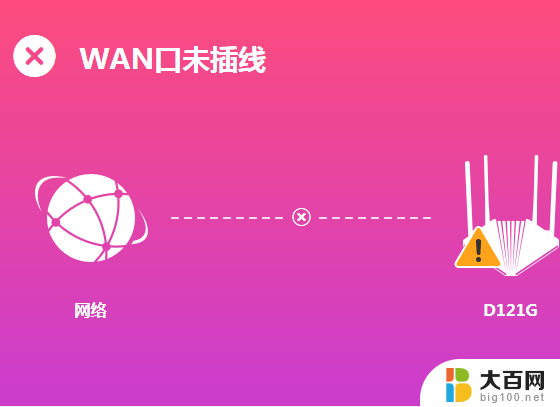
或界面右上角 高级设置》》网络参数》》WAN口设置,提示WAN口未连接,如下图:
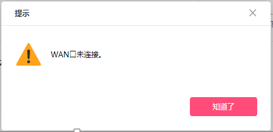
建议按下面步骤从前往后依次排查:
1、线路连接错误:确认宽带网线已正确连接到路由器WAN口,确认线路连接牢靠,接口没有松动。
2、网线质量:确认WAN口指示灯是否亮,若不亮,尝试更换一条网线。
以上就是宽带连接正常却无法上网的全部内容,如果还有不清楚的用户,可以参考以上步骤进行操作,希望对大家有所帮助。
宽带连接正常却无法上网 路由器宽带拨号上网出现问题怎么解决相关教程
- 联通宽带拨号上网怎么设置 路由器拨号上网设置步骤
- 宽带怎么拨号连接? 家庭宽带拨号上网方法
- 宽带怎样连接路由器 宽带连接路由器方法
- 宽带网址设置路由器 192.168.1.1路由器设置网址步骤详解
- 宽带连接怎么连接wifi 如何在家庭宽带上连接无线路由器
- 路由器连接无法上网 路由器突然不能上网怎么解决
- 小米的路由器怎么连接 小米路由器宽带连接步骤
- 电脑如何连接宽带上网 怎样在电脑上进行宽带网线连接并设置上网
- 宽带密码账号怎么查 怎么获取ADSL宽带(PPPOE)拨号连接密码
- 为什么宽带连接了上不了网 电脑网线连接正常但上不了网怎么排查
- 苹果进windows系统 Mac 双系统如何使用 Option 键切换
- win开机不显示桌面 电脑开机后黑屏无法显示桌面解决方法
- windows nginx自动启动 Windows环境下Nginx开机自启动实现方法
- winds自动更新关闭 笔记本电脑关闭自动更新方法
- 怎样把windows更新关闭 笔记本电脑如何关闭自动更新
- windows怎么把软件删干净 如何在笔记本上彻底删除软件
电脑教程推荐